Las imágenes son la base de la plataforma Docker y se utilizan para procesar y mantener contenedores Docker para la implementación de proyectos. Se basa en instrucciones que le indican al contenedor cómo implementar o desarrollar el proyecto. También contiene información sobre las dependencias esenciales del proyecto y las instala mediante comandos.
Los desarrolladores de Docker principalmente quieren reducir el tamaño de la imagen porque el tamaño de la imagen puede ser enorme para ejecutar proyectos pequeños y ahorrar espacio en el disco.
Este escrito demostrará:
¿Cómo crear una imagen Docker?
Para crear una nueva imagen de Docker, los usuarios deben crear un Dockerfile. Luego, utilícelo para crear una nueva imagen de Docker. Realice el procedimiento para ver cómo crear una imagen de Docker.
Paso 1: Abra la terminal
Primero, abra el ' Git Bash ” terminal desde el menú Inicio de Windows. También puede usar su terminal favorito para ejecutar los comandos de Docker:
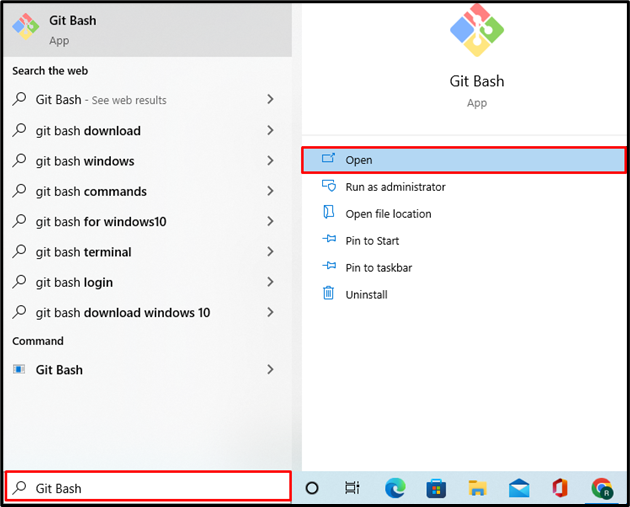
Paso 2: crear un nuevo directorio
A continuación, crea un nuevo directorio en el “ C ” unidad para crear una imagen de Docker:
$ mkdir imagen pequeña 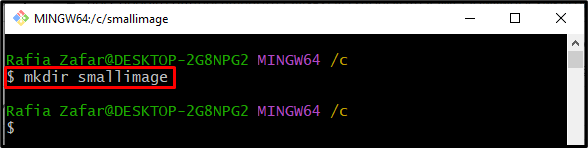
Después de crear un directorio, navegue hasta él usando el botón “ discos compactos ' dominio:
$ discos compactos imagen pequeña 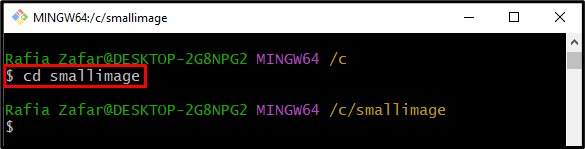
Paso 3: Crear Dockerfile
Cree y abra el Dockerfile en el editor de texto nano con la ayuda del comando mencionado:
$ nano Dockerfile 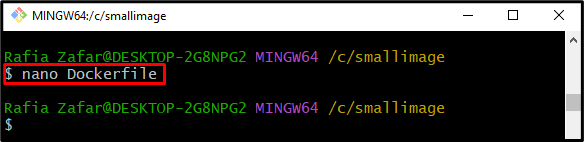
Pegue las siguientes instrucciones en “ Dockerfile ”. Estas instrucciones ejecutarán un simple “ vamos ” programa en el servidor web:
DESDE golang: 1.8 como constructorDIR.TRABAJO / Vamos / origen / aplicación
COPIAR main.go .
EJECUTAR ir a construir -Él Servidor web .
CMD [ './Servidor web' ]
Después de eso, presione “ CTRL+O ” para guardar el archivo y “ CTRL+X ” para salir del editor:
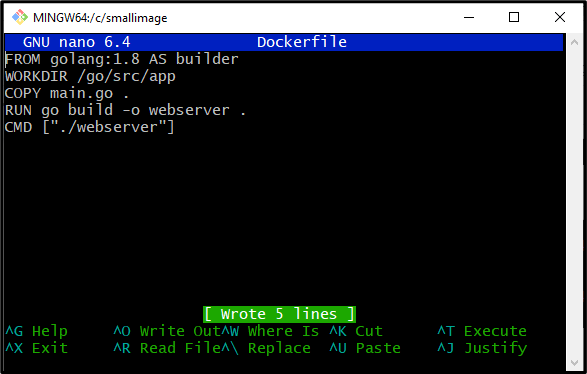
Paso 4: Cree la imagen de Docker
Ahora, construya la nueva imagen de Docker usando el ' compilación de la ventana acoplable ' dominio. Él ' -t La opción ” se usa para crear una imagen por nombre:
$ compilación de la ventana acoplable -t imagen normal. 

Paso 5: ver el tamaño de la imagen de Docker
Después de construir la imagen de Docker, verifique el tamaño de la imagen a través del comando dado:
$ imágenes acoplables imagen normalSe puede observar que el tamaño de la imagen es “ 719MB ” para un proyecto pequeño y simple:
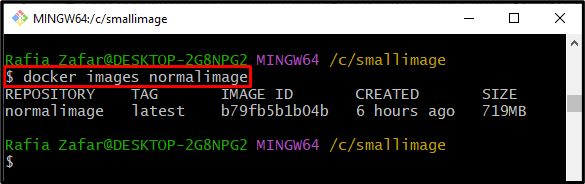
¿Cómo reducir el tamaño de la imagen de Docker?
Para reducir el tamaño de la imagen de Docker, hemos enumerado algunas técnicas famosas:
- Cómo reducir el tamaño de la imagen de Docker usando Docker “ -calabaza ”?
- ¿Cómo reducir el tamaño de la imagen de Docker usando la compilación de varias etapas?
¿Cómo reducir el tamaño de la imagen de Docker usando Docker “–squash”?
Él ' compilación de la ventana acoplable – calabaza El comando ” se usa para aplastar la capa de Docker y construir la imagen de Docker con un mínimo o menos capas. Para reducir el tamaño de la imagen de Docker a través de Docker “ -calabaza ”, consulte los pasos proporcionados.
Paso 1: crear una imagen de Docker
Cree la imagen de Docker usando el ' -calabaza ” para aplastar algunas capas de Docker y crear una nueva imagen de Docker con menos capas:
$ compilación de la ventana acoplable --calabaza -t imagen normal. 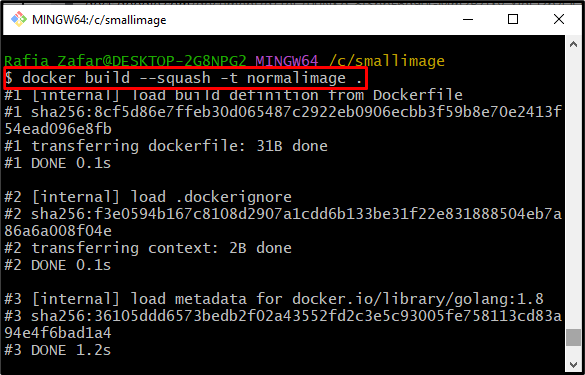
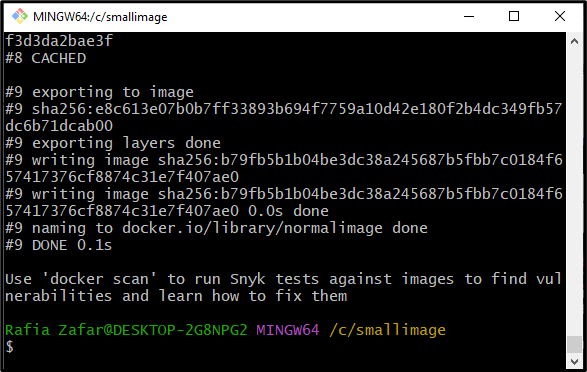
Paso 2: ver el tamaño de la imagen
Verifique el tamaño de la imagen de Docker ejecutando el ' docker image
Aquí, puede ver que el tamaño de la imagen se reduce a “ 714 MB ”, pero aún así la imagen de Docker es demasiado grande para un proyecto simple:
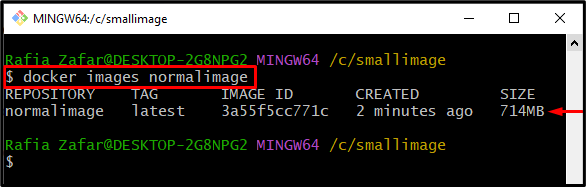
¿Cómo reducir el tamaño de la imagen de Docker usando la compilación de varias etapas?
La imagen de Docker de varias etapas es otra técnica para reducir el tamaño de la imagen de Docker, ya que obtiene las dependencias y otros paquetes importantes del proyecto desde la etapa de creación. Para reducir el tamaño de la imagen de Docker, cambie el Dockerfile a un Dockerfile de varias etapas.
Para ello, siga las instrucciones mencionadas.
Paso 1: Abra el archivo Docker
Primero, abra Dockerfile en el editor de texto nano usando el comando dado:
$ nano Dockerfile 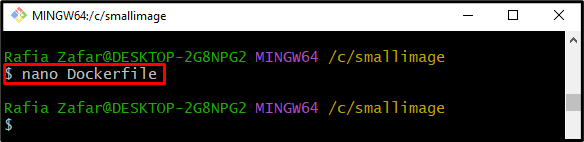
Paso 2: cambie Dockerfile a Dockerfile multietapa
A continuación, cambie la instrucción Dockerfile a varias etapas a través de los comandos mencionados a continuación. Él ' alpino ” es la versión más pequeña de cualquier imagen de Docker. Después de eso, presione “ CTRL+O ” para guardar el archivo. Para salir del editor nano, presione “ CTRL+X ”:
DESDE golang: 1.8 como constructorDIR.TRABAJO / Vamos / origen / aplicación
COPIAR main.go .
EJECUTAR ir a construir -Él Servidor web .
DESDE alpino
DIR.TRABAJO / aplicación
COPIAR --de =constructor / Vamos / origen / aplicación / / aplicación /
CMD [ './Servidor web' ]
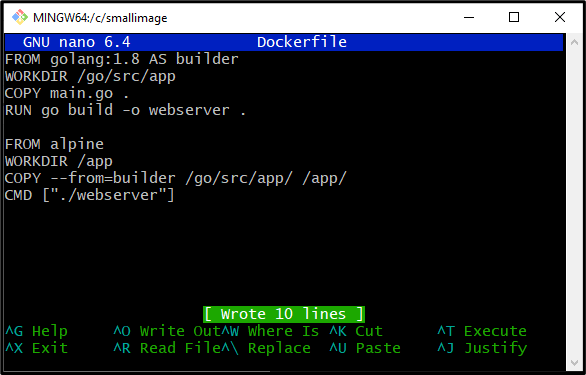
Paso 3: crea una imagen de Docker
A continuación, cree la imagen de Docker utilizando el Dockerfile de varias etapas recién modificado con la ayuda del siguiente comando:
$ compilación de la ventana acoplable -t imagen normal. 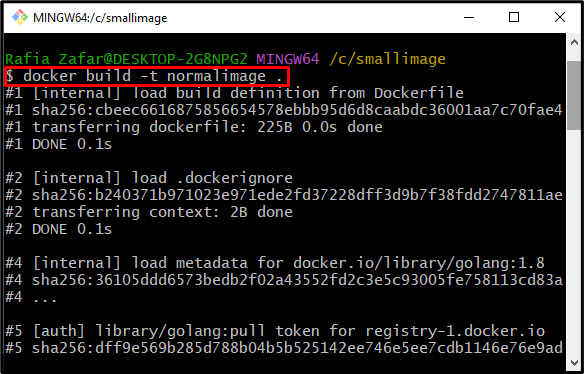
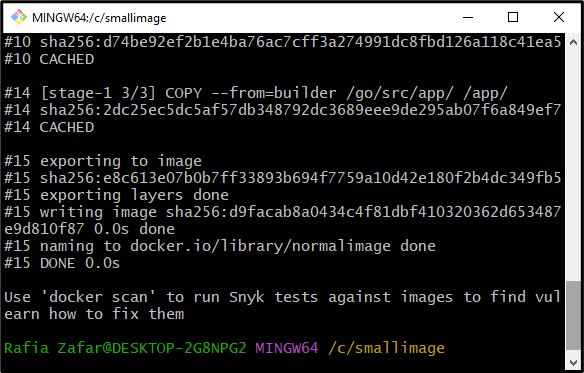
Nuevamente, verifique el tamaño de la imagen usando el botón “ Imágenes de docker ' dominio:
$ imágenes acoplables imagen normalSe puede observar que hemos reducido con éxito el tamaño de la imagen a solo “ 12,9 MB ”:
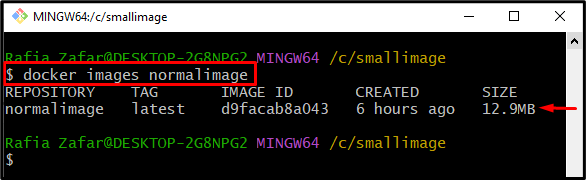
Esta publicación ha demostrado cómo reducir el tamaño de la imagen de Docker.
Conclusión
Para reducir el tamaño de la imagen, los usuarios pueden usar Docker “ -calabaza ” o utilice el Dockerfile de varias etapas. Para reducir el tamaño de la imagen Docker a través del Docker “ -calabaza ”, utilice el “ docker build –squash -t